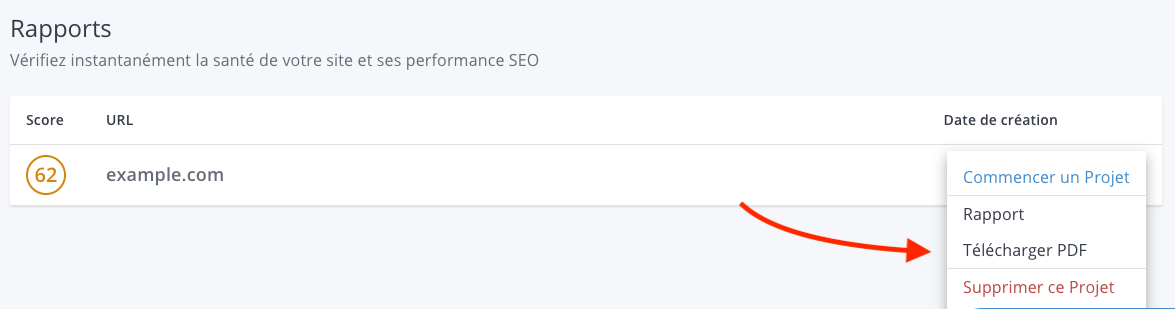Accéder à l’éditeur de PDF
Les PDFs en marque blanche sont disponibles pour nos membres ayant souscrit à un abonnement Premium. Pour accéder à l’éditeur de modèles PDF, cliquez simplement sur l’icône utilisateur situé en haut à droite de votre écran :

Un menu déroulant s’affiche, cliquez sur Modèles PDF :

Depuis cette page, vous pouvez maintenant créer vos propres modèles ou simplement personnaliser les modèles déjà existant par défaut.
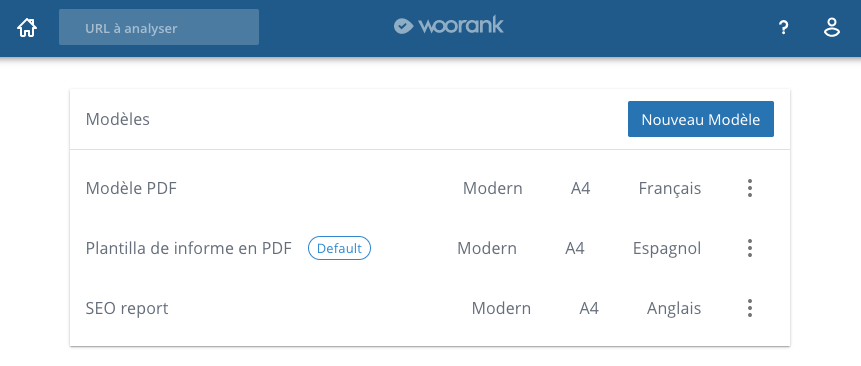
Ajouter un modèle de rapport PDF
Pour créer un nouveau modèle , cliquez sur “Nouveau Modèle” en haut à droite :
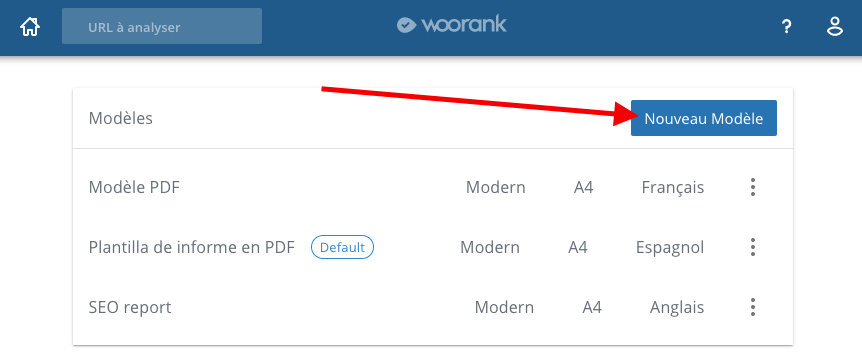
Puis nommer votre modèle et cliquer sur “Enregistrer”.
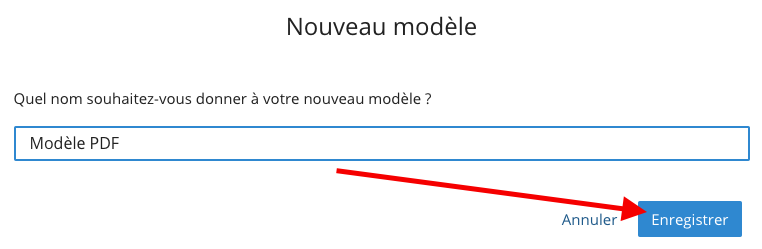
Personnaliser les rapports PDF
Les modèles de rapport PDF sont entièrement personnalisables. Vous pouvez ajouter, supprimer ou modifier chaque section du rapport :
General
- Configurez les paramètres principaux tels que la langue (parmi les 6 supportés par WooRank), la taille et l'orientation de la page, le thème, le pied de page et votre branding.
Introduction
- Téléchargez un logo et rédiger une introduction. Vous pouvez également choisir de retirer le Score WooRank.
Conclusion
- Rédigez une conclusion et ajoutez une signature.
Keyword Tool
- Incluez les données issues du Keyword Tool. Intégrez le graphique, la position SERP, le volume des mots clés et ceux des concurrents. Classer les mots clés par ordre alphabétique ou par position.
Contenu
- Utilisez le contenu explicatif de WooRank par défaut, ou modifiez le pour plus de pertinence. Excluez des sections entières des rapports et conservez uniquement les critères essentiels.
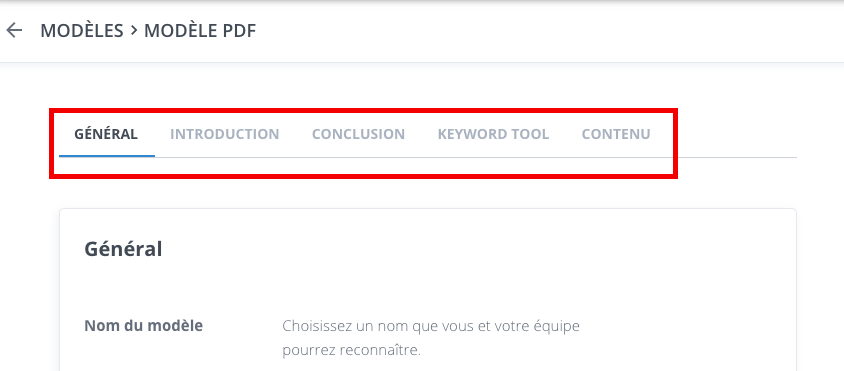
Définir un modèle par défaut
Pour télécharger plus facilement et rapidement les rapports depuis vos projets et analyses, vous pouvez définir un modèle par défaut.
Définissez votre modèle par défaut en cliquant sur les 3 points verticaux de la page d'accueil de l'éditeur de PDF.
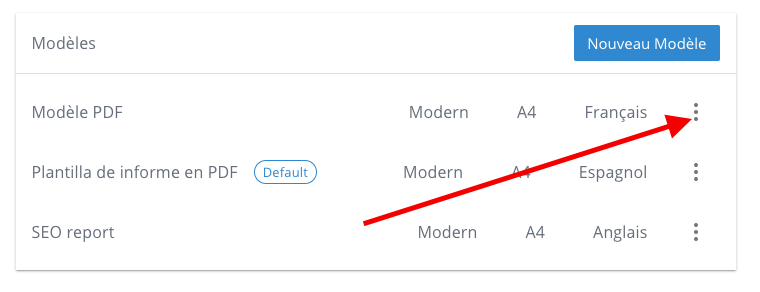
Cliquez sur "Définir par défaut" pour sélectionner le modèle de votre choix.
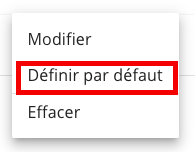
Depuis ce menu déroulant, vous pouvez également modifier ou supprimer votre modèle.
Les modèles par défaut sont tagués avec une étiquette bleue :
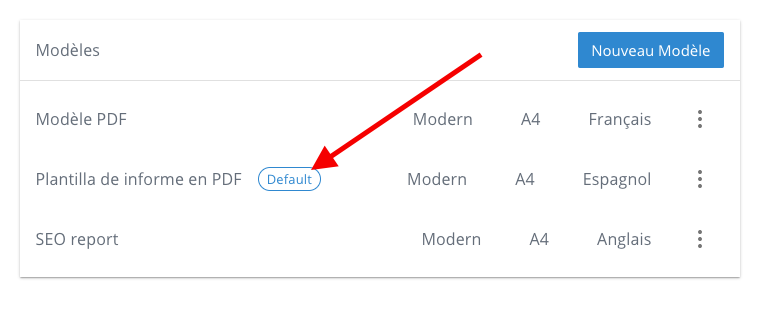
Télécharger un rapport PDF
Vous avez deux façons de télécharger un rapport PDF à partir de vos analyses:
- Depuis la page de votre Projet ou de votre Rapport, cliquez sur le bouton "Télécharger PDF". Le modèle par défaut sera sélectionné.
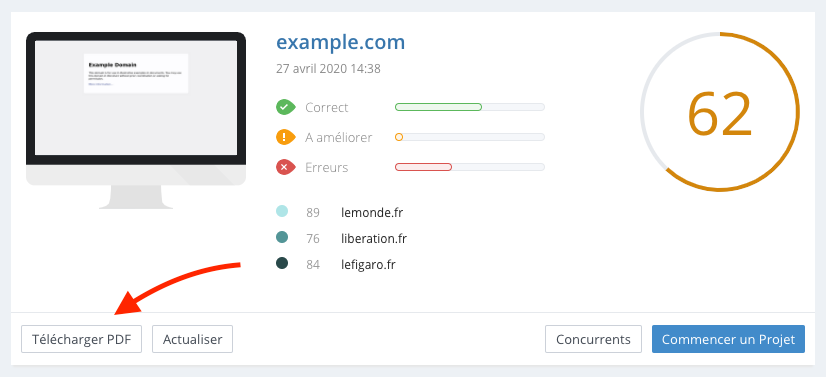
Pour sélectionner un autre modèle que celui définit par défaut, cliquez sur la flèche pour afficher le menu déroulant. Tous vos modèles de PDF apparaissent :
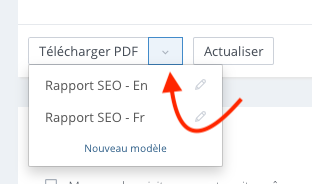
À partie de ce menu, vous pouvez télécharger un rapport en cliquant sur son nom, éditer le modèle en cliquant sur l'icône de crayon correspondante ou créer un nouveau modèle en cliquant sur "Nouveau modèle".
- Depuis la page principale de votre compte, cliquez sur les 3 petits points et affichez le menu déroulant. Le modèle définit par défaut sera téléchargé.